دشواری: متوسط
مراحل: 43
زمان موردنیاز: 1 الی 2 ساعت
.jpg) آموزش تعمیرات موبایل
آموزش تعمیرات موبایل
مقدمه
برای انجام تعمیری راحتتر، از کیت رفع مشکل ما استفاده کنید و برای جایگزینی کل صفحه نمایش iPhone 7 plus خود، این راهنمای کوتاه را دنبال کنید.
برای تعمیرکار های حرفه ای، این راهنما کمک میکند فقط مجموعه LCD و دیجیتایزر آیفون 7 پلاس را تعویض کنید. این امر مستلزم آن است که شما چندین جزء را از صفحه نمایش اصلی خود، قبل از نصب به صفحه نمایش جدید منتقل کنید – ازجمله مجموعه دوربین جلو، کپسول گوشی، صفحه محافظ LCD و مجموعه سنسور دکمه صفحه اصلی (هوم)/ Touch ID.
برای همه تعمیرات صفحه نمایش / نمایشگر، مهم است که (سنسور) حسگر/ Touch ID صفحه اصلی را به نمایشگر جدید منتقل کنید تا حسگر بهدرستی کار کند. دکمه صفحه اصلی solid state توسط اپل با مین برد اصلی آن جفت میشود، بنابراین با جایگزینی آن غیرقابل استفاده میشود.
ابزارهای موردنیاز:
- پیک
- پیچگوشتی سه سر Y000
- پک پیچ گوشتی مخصوص آیفون
- اسپاتول
- تاچ کش
- پنس
- سپراتور
- پیچگوشتی چهارسو
مرحله 1: باز کردن پیچ های آیفون 7 پلاس
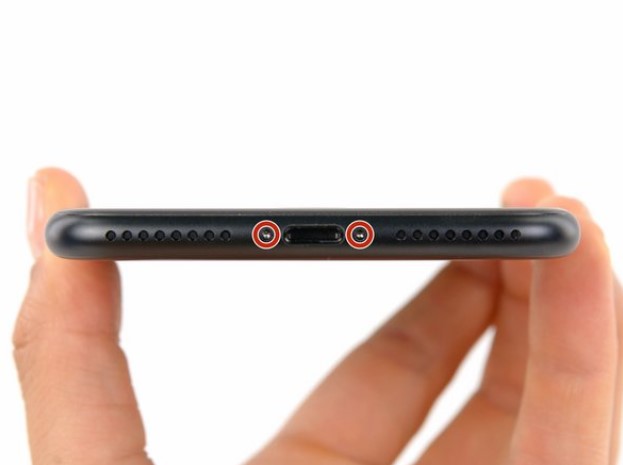
احتیاط: قبل از جدا کردن آیفون، باتری را زیر 25٪ تخلیه کنید. باتری لیتیوم یونی شارژ شده میتواند آتش بگیرد و یا در صورت سوراخ شدن منفجر شود.
- قبل از شروع جدا کردن قطعات، آیفون خود را خاموشکنید.
- دو پیچ 3.4 میلیمتری در لبه پایین گوشی است را توسط پیچ گوشتی P2 بازکنید.
محض اطلاع: باز کردن نمایشگر آیفون به مهرومومهای ضدآب آن آسیب میرساند. قبل از شروع این مرحله، مهروموم های تعویضی آماده داشته باشید، یا اگر دوباره آیفون خود را بدون جایگزین کردن مهروموم ها مونتاژ کردید، از قرار دادن آن در معرض مایعات جلوگیری کنید.
مرحله 2: نوارچسب زدن روی نمایشگر

- اگر شیشه نمایشگر شما ترک خورده است، با نوارچسب زدن روی نمایشگر، از شکستگی بیشتر جلوگیری کنید و از آسیبدیدگی بدنه در حین تعمیر جلوگیری کنید.
- نوار بستهبندی شفاف هم پوشاننده را روی صفحه نمایش آیفون قرار دهید تا تمام صفحه آن پوشانده شود.
محض اطلاع: با این کار خرده شیشه ها پراکنده نمیشوند و یکپارچگی ساختاری آن هنگام بلند کردن نمایشگر حفظ میشود.
احتیاط: از عینک ایمنی استفاده کنید تا از چشمان خود در برابر هرگونه شیشهای که در حین تعمیر پراکنده میشود، محافظت کند.
- اگر شیشهی شکسته، چسباندن دستگیره مکنده را در چند مرحله بعدی دشوار میکند، سعی کنید یک قطعه نوار محکم (مانند نوارچسب) را به شکل دستگیره تابزنید و نمایشگر را با آن بلند کنید.
مرحله 2: روش باز کردن
محض اطلاع: گرم کردن لبه پایین آیفون به نرم شدن چسب محافظ نمایشگر کمک میکند و باز شدن آن را آسانتر میکند.
- از سشوار استفاده کنید یا سپراتور تهیه کنید و حدود یک دقیقه آن را روی لبه پایین آیفون قرار دهید تا چسب زیر لبه نرم شود.
مرحله 3

- تاچ کش را روی نیمه پایین پنل جلو، دقیقاً بالای دکمه صفحه اصلی قرار دهید.
محض اطلاع: مطمئن شوید که تاچ کش روی دکمه صفحه اصلی قرار نگیرد، زیرا این امر باعث میشود که بسته شدن درز بین تاچ کش و شیشه جلو بهخوبی صورت نگیرد.
محض اطلاع: اگر نمایشگر شما بهسختی ترکخورده باشد، پوشاندن آن با یکلایه نوار بستهبندی شفاف ممکن است به چسبیدن تاچ کش کمک کند. درروشی دیگر، میتوانید از نوارچسب بسیار محکم به جای تاچ کش استفاده کنید. اگر همه راههای دیگر بیفایده بودند، میتوانید تاچ کش را به صفحه خراب چسب بزنید.
مرحله 4
- تاچ کش را با فشاری محکم و ثابت به سمت بالا بکشید تا فاصله کمی بین پنل جلو و قاب عقب ایجاد شود.
- انتهای صاف اسپاتول را درون شکاف قرار دهید.
محض اطلاع: چسب ضدآبی که نمایشگر را در جای خود نگه داشته است بسیار محکم است و ایجاد این شکاف اولیه به مقدار قابلتوجهی نیرو نیاز دارد. اگر به سختی این فاصله را باز میکنید، صفحه را به سمت بالا و پایین تکان دهید تا چسب ضعیف شود تا جایی که بتوانید یک اسپاتول درون آن قرار دهید.
- درحالی که تاچ کش را به سمت بالا میکشید، اسپاتول را بچرخانید تا فاصلهای بین صفحه و قاب عقب ایجاد شود.
مرحله 5
- انتهای صاف اسپاتول را بین پنل جلو و قاب عقب در لبه پایین سمت چپ آیفون قرار دهید.
- اسپاتول را به لبه چپ آیفون بکشید، از لبه پایین شروع کنید و به سمت دکمه های کنترل میزان صدا و کلید بی صدا کردن (سایلنت) حرکت کنید. چسبی که نمایشگر را در جای خود نگه داشته را بازکنید.
احتیاط: سعی نکنید لبه بالایی نمایشگر را از قاب عقب دور کنید، زیرا لبه توسط گیرههای پلاستیکی که شکننده هستند، در آنجا نگه داشته شده است.
مرحله 6
- اسپاتول را از سمت چپ تلفن خارج کنید و انتهای صاف آن را در گوشه پایین سمت راست قرار دهید.
- اسپاتول را در امتداد لبه سمت راست گوشی به سمت گوشه بالا بکشید و چسب نگهدارنده نمایشگر را بازکنید.
مرحله 7

- تاچ کش را بالا بکشید تا نمایشگر بلند شود و آیفون باز شود.
احتیاط: نمایشگر را بیش از 10 درجه بلند نکنید زیرا در امتداد لبه سمت راست دستگاه کابل های نواری وجود دارند که نمایشگر را به مین برد متصل میکنند.
مرحله 8
- برآمدگی روی تاچ کش را به سمت بالا بکشید تا آن را از پنل جلو جدا کنید.
مرحله 9
- یک پیک زیر نمایشگر در امتداد لبه بالایی گوشی بکشید تا آخرین چسب شل شود.
مرحله 10
- مجموعه نمایشگر را کمی از لبه بالایی گوشی دور کنید تا گیرههایی که آن را به قاب پشتی نگهداشتهاند جدا شوند.
- لبه سمت چپ آیفون را بگیرید و مانند جلد کتاب ورق بزنید تا آن را بازکنید.
احتیاط: هنوز سعی نکنید نمایشگر را بهطور کامل جدا کنید، زیرا چندین کابل نواری شکننده آن را به مین برد آیفون متصل میکنند.
مرحله 11: قطع باتری

- چهار پیچ (سه سر) سه سوی Y000 زیر که براکت کابل نمایشگر پایین را به مین برد متصل میکنند، بازکنید:
- سه پیچ 1.2 میلیمتری
- یک پیچ 2.6 میلیمتری
مرحله 12
- براکت پایین رابط نمایشگر را بردارید.
مرحله 13
- با استفاده از نوک اسپاتول رابط باتری را از سوکت خود بر روی مین برد بلند کنید.
محض اطلاع: کابل رابط را کمی به طرف بالا خمکنید تا از تماس آن با دوشاخه (سوکت) و تأمین برق تلفن جلوگیری شود.
مرحله 14: مجموعه نمایشگر

احتیاط: در این مرحله قبل از قطع یا وصل کردن کابل ها، مطمئن شوید که باتری قطع شده است.
- با استفاده از انتهای صاف یک اسپاتول یا ناخن خود، دو رابط پایین نمایشگر را مستقیم از سوکت های آنها بر روی مین برد، بلند کنید.
نکته: برای اتصال مجدد کابلهای پرسی، یک سر آن را فشار دهید تا جایی که کلیک صدا کند، سپس این کار را برای انتهای مخالف نیز تکرار کنید. به هیچ وجه وسط آن را فشار ندهید. اگر رابط حتی اندکی نامیزان باشد، ممکن است خم شود و باعث آسیب دائمیشود.
نکته: اگر بعد از جمعآوری مجدد گوشی خود با صفحه خالی یا خطوط سفیدروی نمایشگر مواجه شدید و یا اگر عدم پاسخ در مقابل لمس جزئی یا کامل دارید، سعی کنید هردوی این کابلها را جدا کرده و مجدداً متصل کنید و از قرارگیری کامل آنها در محل خود مطمئن شوید.
مرحله 15

- سه پیچ سه سوی (سه سر) Y000 که براکت روی رابط مجموعه سنسور پنل جلو را محکم میکنند، بازکنید:
- یک پیچ 1.3 میلیمتری
- دو پیچ 1.0 میلیمتری
- براکت را بردارید.
مرحله 16
- رابط مجموعه سنسور پنل جلو را از سوکت آن روی مین برد جدا کنید.
نکته: این رابط فشاری باید هر بار از یک طرف متصل شود تا خطر خم شدن آن به حداقل برسد.
مرحله 17

- مجموعه نمایشگر را بردارید.
نکته: هنگام مونتاژ، اگر میخواهید چسب اطراف لبه های نمایشگر را تعویض کنید، در اینجا مکث کنید.
مرحله 18: کپسول گوشی

• پنج پیچ چهارسو که براکت کپسول گوشی را محکم میکنند بازکنید:
• دو پیچ 1.8 میلیمتری
• یک پیچ 2.3 میلیمتری
• یک پیچ 2.4 میلیمتری
• یک پیچ 2.8 میلیمتری
مرحله 19

• براکت کپسول گوشی را بردارید.
مرحله 20
• از انتهای صاف یک اسپاتول استفاده کنید و دوربین جلو را از محفظه خود بلند کنید.
• کابل نواری دوربین را به آرامی به کنار خمکنید تا راه دسترسی به کپسول گوشی که زیر آن قرار دارد باز شود.
مرحله 21

• کپسول گوشی را بردارید.
• احتیاط: با انگشتان خود چهار اتصال فنر را لمس نکنید - چربی پوست شما ممکن است باعث سو عملکرد آن شود. اگر بهطور تصادفی آن را لمس کردید، اتصالها را با الکل ایزوپروپیل (90٪ یا بالاتر) به آرامی تمیز کنید.
مرحله 22: دوربین جلو و کابل سنسور
• دوربین و کابل نواری متصل به آن را بهآرامی به سمت پایین آیفون تا کنید تا امکان دسترسی به اجزای زیر آن فراهم شود.
مرحله 23
احتیاط: سنسور های موجود در این مرحله شکننده هستند. برای افزایش شانس جدا کردن آنها به صورت سالم و بدون آسیبدیدگی، از سپراتور یا سشوار استفاده کنید و قبل از ادامه کار، به قسمت بالای نمایشگر گرما وارد کنید . همچنین با استفاده از یک روش جایگزین دیگر، میتوانید یک یا دو قطره الکل ایزوپروپیل بریزید و بگذارید زیر حسگرها نفوذ کند قبل از اینکه آنها را جدا کنید.
• یک اسپاتول را زیر کابل فلکس سنسور نور محیط بکشید و سنسور را از محفظه خود خارج کنید.
مرحله 24
• نوک اسپاتول را در زیر کابل فلکس سنسور مجاورت بلغزانید و سنسور را بلند کنید و از محفظه خود خارج کنید.
مرحله 25
• لبه تیز یک ابزار بازکننده را در زیر کابل فلکس مجموعه دوربین، در طرف مقابل دوربین جلو قرار دهید.
احتیاط: در صورت لزوم، از سپراتور یا سشوار برای گرم کردن قسمت بالای نمایشگر و نرم کردن چسب محافظ کابل فلکس استفاده کنید.
• لبه کابل فلکس را از پشت نمایشگر بالا کشیده و جدا کنید.
مرحله 26

• نوک یک اسپاتول را در زیر همان قسمت از کابل فلکس که در مرحله قبل جدا کردهاید، وارد کنید.
• برای جدا کردن باقیمانده کابل فلکس، اسپاتول را به سمت ردیف طلایی دایرهای اتصالات کپسول گوشی فشار دهید.
مرحله 27

• با استفاده از اسپاتول خود ادامه دهید تا آخرین کابل فلکس را از پشت نمایشگر با دقت جدا کنید.
مرحله 28

• مجموعه دوربین جلو و کابل سنسور را بردارید.
• یک قطعه نوار عایق دوطرفه سیاه بین نمایشگر و سه ردیف اتصال مسی در پشت کابل دوربین / حسگر قرار دارد. این نوار ممکن است به نمایشگر بچسبد یا همراه با کابل خارج شود.
نکته: هنگام مونتاژ مجدد، بررسی کنید که نوار در جای خود قرارگرفته باشد و یا اتصالات پشت کابل را با یک نوار مناسب مانند نوار کاپتون، بپوشانید.
مرحله 30: حسگر Touch ID/صفحه اصلی

- چهار پیچ Y000 که براکت را روی حسگر Touch ID / صفحه اصلی محکم میکنند بازکنید:
- یک پیچ 1.1 میلیمتری
- سه پیچ 1.3 میلیمتری
نکته: در هنگام مونتاژ مجدد مراقب باشید این پیچ ها را بیش از حد محکم نکنید، در غیر این صورت ممکن است دکمه صفحه اصلی شما کار نکند.
مرحله 31

- براکتی که حسگر Touch ID /صفحه اصلی را محکم میکند بردارید.
مرحله 32
- ابزار را زیر لبه سمت چپ رابط کابل دکمه صفحه اصلی را وارد کنید و آن را بالا بکشید تا از سوکت خود جدا شود.
احتیاط: اگر کل رابط بدون جدا شدن وارونه شد، کابل را در لبه بالایی رابط با سر صاف اسپاتول خود فشار دهید، درحالیکه به طور همزمان لبه سمت چپ رابط را بلند میکنید. بسیار مراقب باشید که به کابل یا رابط آسیب نرسد، در غیر این صورت حسگر را برای همیشه غیرفعال میکنید.
مرحله 33
- رابط زیر آن را با دقت بالا بکشید و آن را از مسیر کابل صفحه اصلی/ Touch ID دور کنید.
احتیاط: در این مرحله آیفون بهراحتی در معرض آسیب است. بهآرامی کارکنید و دقت کنید ابزار خود را کجا وارد میکنید. اگر به سختافزار Touch ID آسیب برسانید، فقط Apple میتواند آن را تعویض کند.
- اگر رابط به راحتی جدا نمیشود، با استفاده از سشوار یا سپراتور چسب محکم کننده آن را گرم و نرم کنید و سپس دوباره امتحان کنید.
احتیاط: سعی نکنید رابط را بهطور کامل جدا کنید - کافی است آن را کمی جابجا کنید تا بتوانید کابل حسگر Touch ID/صفحه اصلی که در زیر آن قرار دارد را خارج کنید.
مرحله 34
محض اطلاع: حرارت دادن اطراف حسگر Touch ID /دکمه صفحه اصلی کمک میکند تا چسبی که کابل ظریف آن را در جای خود نگهداشته نرم شود و برداشتن راحتتر و ایمنتر خواهد بود.
- مجموعه نمایشگر را برعکس کنید. از سشوار استفاده کنید یا سپراتور تهیه کنید و آن را حدود 90 ثانیه به لبه پایین نمایشگر بمالید تا چسب زیر آن نرم شود.
مرحله 35
- با استفاده از یک پیک، چسب نگهدارنده کابل حسگر Touch ID/صفحه اصلی را به آرامی از قسمت پشت پنل نمایشگر جدا کنید.
مرحله 36

- مجموعه حسگر Touch ID/صفحه اصلی را از داخل لبه جلوی نمایشگر بلند کنید و آن را جدا کنید.
نکته: برای نصب مجدد، ابتدا کابل را از سوراخ جلوی نمایشگر رد کنید.
نکته: قسمت تعویضی شما ممکن است دارای یک پیچ اضافی Y000 باشد که از قبل در سمت راست دکمه صفحه اصلی نصب شده است. پیچ غیرضروری را بردارید تا بتوانید براکت دکمه صفحه اصلی را دوباره نصب کنید.
نکته: برای نصب چسب نمایشگر جایگزین روی صفحه، این راهنما را دنبال کنید.
مرحله 37: LCD و دیجیتایزر
- قسمت فوقانی و مستطیلی شکل برچسب صفحه محافظ LCD را به عقب تا کنید تا از کابل فلکس زیر آن جدا شود.
محض اطلاع: نیازی نیست که برچسب را کاملاً بردارید، مگر اینکه قصد تعویض آن را داشته باشید.
مرحله 38
- با استفاده از یک پیچگوشتی Y000 سه پیچ 1.1 میلیمتری را از یک طرف محافظ EMI نمایشگر بردارید.
محض اطلاع: اگر برای شل كردن این پیچ ها مشكلی دارید، هنگام چرخاندن، پیچگوشتی را محکمتر بر روی پیچ فشار دهید. در صورت لزوم، از لبه تخت اسپاتول خود استفاده کنید تا گیرههای پشت نمایشگر را محکم بکشید تا بتوانید بدون خم شدن گیرهها، فشار بیشتری به پیچها وارد کنید.
مرحله 39

- با استفاده از پیچگوشتی Y000 دو پیچ 1.1 میلیمتری دیگر را از طرف دیگر محافظ EMI بازکنید.
مرحله 40
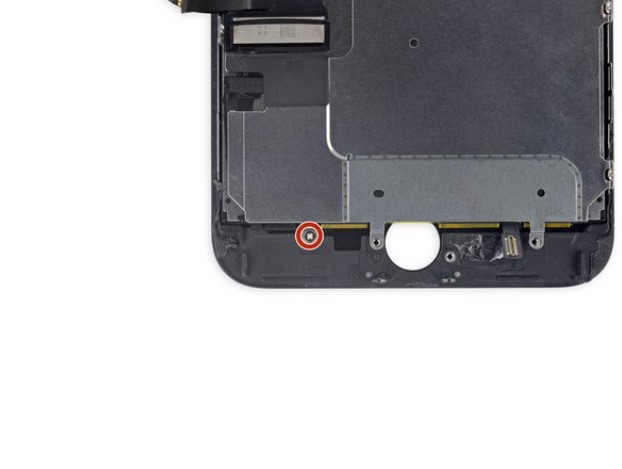
- پیچ چهارسو 1.8 میلیمتری که محافظ EMI را در نزدیکی پایین نمایشگر نگهمیدارد، بازکنید.
مرحله 41
- درحالیکه کابل فلکسی که صفحه محافظ LCD را احاطه کرده است فشار میدهید، صفحه محافظ LCD را بلند کنید.
- کابل فلکس را از طریق بریدگی موجود در صفحه محافظ LCD رد کنید، مراقب باشید که آن را گیر نیندازید.
مرحله 42

- صفحه محافظ LCD را بردارید.
مرحله 43

- فقط LCD و دیجیتایزر باقیمانده است.
پایان کار
قسمت تعویضی جدید خود را با قطعه اصلی مقایسه کنید - ممکن است لازم باشد قبل از نصب، قطعات باقیمانده را منتقل کنید، یا چسب باقیمانده را از قسمت جدید جدا کنید.
برای مونتاژ مجدد دستگاه خود، مراحل بالا را به ترتیب و به صورت معکوس دنبال کنید.
.jpg) و در پایان چنانچه به سایر مباحث مرتبط با تعمیرات موبایل علاقه مند هستید و تمایل دارید به عنوان تعمیرکار حرفه ای شروع به کار نمایید، می توانید با مراجعه به سایت مجتمع آموزشی پل، در یکی از دوره های حضوری یا آنلاین، با عنوان دوره سخت افزار موبایل و آموزش آنلاین تعمیرات موبایل ثبت نام نموده و با شرکت در این دوره ها، با نحوه تعمیر خرابی گوشی ها آشنا شده و با دریافت مدرک فنی و حرفه ای وارد بازار کار شوید.
و در پایان چنانچه به سایر مباحث مرتبط با تعمیرات موبایل علاقه مند هستید و تمایل دارید به عنوان تعمیرکار حرفه ای شروع به کار نمایید، می توانید با مراجعه به سایت مجتمع آموزشی پل، در یکی از دوره های حضوری یا آنلاین، با عنوان دوره سخت افزار موبایل و آموزش آنلاین تعمیرات موبایل ثبت نام نموده و با شرکت در این دوره ها، با نحوه تعمیر خرابی گوشی ها آشنا شده و با دریافت مدرک فنی و حرفه ای وارد بازار کار شوید.